Atualizado em December 2024: Pare de receber mensagens de erro que tornam seu sistema mais lento, utilizando nossa ferramenta de otimização. Faça o download agora neste link aqui.
- Faça o download e instale a ferramenta de reparo aqui..
- Deixe o software escanear seu computador.
- A ferramenta irá então reparar seu computador.
Há algum tempo atrás, escrevemos um artigo sobre cookies independentes do browser e falámos sobre como eliminar os cookies Flash. Desde que cheguei a saber que estes cookies não são normais, apaguei-os depois de cada sessão. Embora você possa usar o Flash Cookie Remover ou o Adobe Flash Settings, você também pode usar o Internet Explorer para excluir cookies Flash. Eu uso um comando MS-DOS.
Tabela de Conteúdos
Desativar Adobe Flash Cookies
Então ocorreu-me que eu posso simplesmente restringir, desligar ou
desactivar Adobe Flash cookies
– impedindo que os sites armazenem esses dados no meu computador. Flash Cookies são um tipo de cookie de Internet e podem ser configurados usando opções online e offline. Este artigo explica ambos os métodos.
Configurações do Flash Player – Configurações locais
Atualizado: dezembro 2024.
Recomendamos que você tente usar esta nova ferramenta. Ele corrige uma ampla gama de erros do computador, bem como proteger contra coisas como perda de arquivos, malware, falhas de hardware e otimiza o seu PC para o máximo desempenho. Ele corrigiu o nosso PC mais rápido do que fazer isso manualmente:
- Etapa 1: download da ferramenta do reparo & do optimizer do PC (Windows 10, 8, 7, XP, Vista - certificado ouro de Microsoft).
- Etapa 2: Clique em Iniciar Scan para encontrar problemas no registro do Windows que possam estar causando problemas no PC.
- Clique em Reparar tudo para corrigir todos os problemas
O site da Adobe tem um Gerenciador de cookies Flash online que permite que você especifique como os cookies Flash devem se comportar no seu computador. Há uma opção no Painel de Controle também e a Adobe diz que as configurações locais do Flash Player Manager substituem as configurações que você alterou através de seu site
.
Para abrir as configurações locais do Flash Player, abra o Painel de Controle e clique em Flash Player. Você terá uma caixa de diálogo semelhante à imagem abaixo.
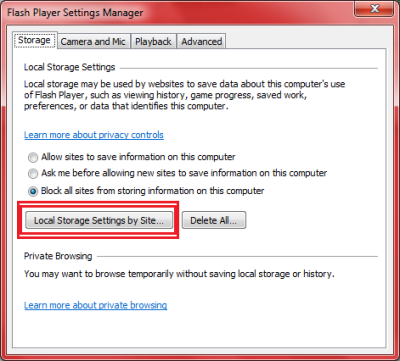
O valor padrão é Permitir que todos os sites da Web armazenem dados. Altere para Bloquear todos os sites para que não armazenem informações. Para remover traços, clique em Excluir todos… e depois em Excluir todos os dados e configurações do site. Clique em Excluir dados para excluir todos os dados anteriores (consulte a imagem abaixo).
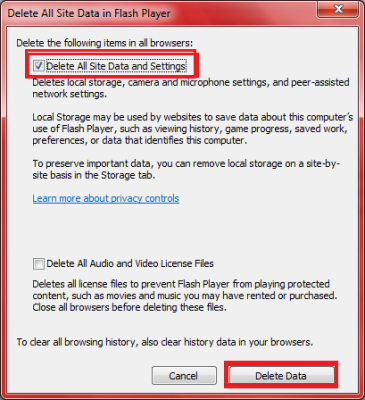
Voltando à aba Armazenamento da caixa de diálogo do Flash Player, você pode configurar permissões para certos sites cujos dados você acha que vai precisar. Por exemplo, se você deseja manter o controle da barra de busca de filmes no YouTube, clique em Configurações de armazenamento local por site (consulte a imagem 1). Clique em Adicionar e, em seguida, digite a URL dos sites que você permite salvar dados localmente. Nesse caso, os dados geralmente são um cookie Flash relacionado ao site. Para entender outras opções, consulte nosso artigo sobre o Flash Player Manager
Configurações do Flash Player Online
Clique no site da Macromedia para aceder às Definições Globais Online para Flash no seu computador. Estas são chamadas de Global, uma vez que as alterações são aplicadas a todos os websites baseados em Flash que visita utilizando o seu computador. Se você tiver clicado no link acima, você será levado diretamente para o Storage Settings.s
Uma vez lá, clique para desmarcar (desmarcar) Permitir Conteúdo Flash de Terceiros…
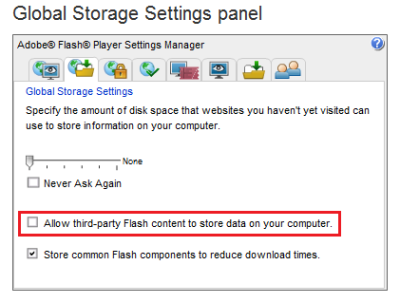
Na mesma tela, arraste o controle deslizante para a extrema esquerda para garantir que nenhum site indesejado possa armazenar quaisquer dados no seu computador.
Se você enfrentar problemas na reprodução de qualquer site ou durante qualquer um de seus jogos online baseados em Flash, vá até o Painel de Controle -> Flash Player e adicione seu site à lista de sites permitidos. Você pode fazer isso usando Configurações de armazenamento local por site.
Você também pode usar o menu de contexto em sites de vídeo – em um site por site – clicando com o botão direito do mouse em qualquer vídeo em seus sites preferidos. Quando você clica com o botão direito do mouse em qualquer player de vídeo Flash, você obtém um menu de contexto. Clique em Configurações… e mova o controle deslizante para a extrema esquerda onde diz Nenhum – para desabilitar os cookies Flash daquele site.
Assim, você poderá desativar os cookies do Adobe Flash no seu computador Windows.
NOTA:
Desabilitar os cookies Flash pode não armazenar o progresso do seu jogo ou o último ponto em que você deixou de assistir a um vídeo, etc.
RECOMENDADO: Clique aqui para solucionar erros do Windows e otimizar o desempenho do sistema
Diego Gomes é um usuário apaixonado do Windows 10 que adora resolver problemas específicos do Windows e escrever sobre as tecnologias Microsoft em geral.
